La rédaction de PDF est une méthode efficace pour masquer du texte et des éléments graphiques sensibles dans un document. Cependant, il peut arriver que vous souhaitiez consulter à nouveau le contenu masqué. Pour cela, il est nécessaire de supprimer la rédaction du PDF, ce qui peut être simple ou complexe selon la technique utilisée pour masquer les données. Dans ce guide, nous allons examiner en détail les quatre meilleures méthodes pour supprimer une rédaction dans un PDF. Allons-y sans plus attendre.
Partie 1. Points importants à connaître avant de supprimer une rédaction dans un PDF
Supprimer une rédaction dans un PDF n’est pas une opération directe. L’utilisateur doit d’abord comprendre comment le PDF a été masqué, puis choisir la méthode adaptée pour le démasquer.
Il existe plusieurs manières de rédiger un PDF, et la méthode de suppression dépend directement de celle qui a été employée. Parfois, le logiciel se contente de recouvrir le texte avec des barres ou boîtes noires. Dans ce cas, il peut suffire de supprimer l’annotation pour faire disparaître la rédaction. En revanche, si le PDF a été « aplati », il n’est pas possible de revenir en arrière.
De plus, lorsqu’il s’agit d’une « véritable rédaction » (c’est-à-dire appliquée via une fonction spécifique, comme la rédaction dans Aperçu), deux fichiers sont alors générés : le document original et le PDF masqué. Dans ce scénario, une condition préalable s’impose : vous devez avoir accès au fichier original. En d’autres termes, il n’est possible de supprimer la rédaction que si vous disposez du document source non modifié.
Partie 2. La meilleure méthode pour supprimer une rédaction dans un PDF
Comme la rédaction de PDF est conçue pour supprimer de façon permanente du texte ou des images d’un document, de nombreux utilisateurs pensent qu’il est difficile de revenir en arrière. En réalité, le processus est simple et rapide si vous utilisez la bonne méthode. C’est précisément ce que propose UPDF.
UPDF est l’outil le plus puissant et le plus complet pour ajouter ou supprimer des rédactions dans un PDF. Grâce à ses nombreuses fonctionnalités et à son interface intuitive, il offre une approche simple, basée sur des clics, pour activer le mode rédaction, sélectionner et supprimer les zones masquées. Voici quelques-unes de ses principales caractéristiques qui illustrent ses capacités remarquables :
- Un mode de rédaction dédié qui centralise toutes les actions liées à la rédaction.
- Une détection intelligente des zones masquées permettant de supprimer immédiatement la rédaction.
- La possibilité d’ajouter de nouvelles rédactions en recherchant et en masquant du texte spécifique sur une ou plusieurs pages.
- La personnalisation des propriétés de la rédaction (couleur de remplissage, couleur de masquage, etc.).
- Un seul compte qui donne accès à quatre plateformes : Windows, Mac, iOS et Android.
Remarque : la fonction d’ajout et de suppression de rédactions est actuellement disponible dans les versions Windows et Mac d’UPDF, et sera progressivement intégrée aux versions iOS et Android.
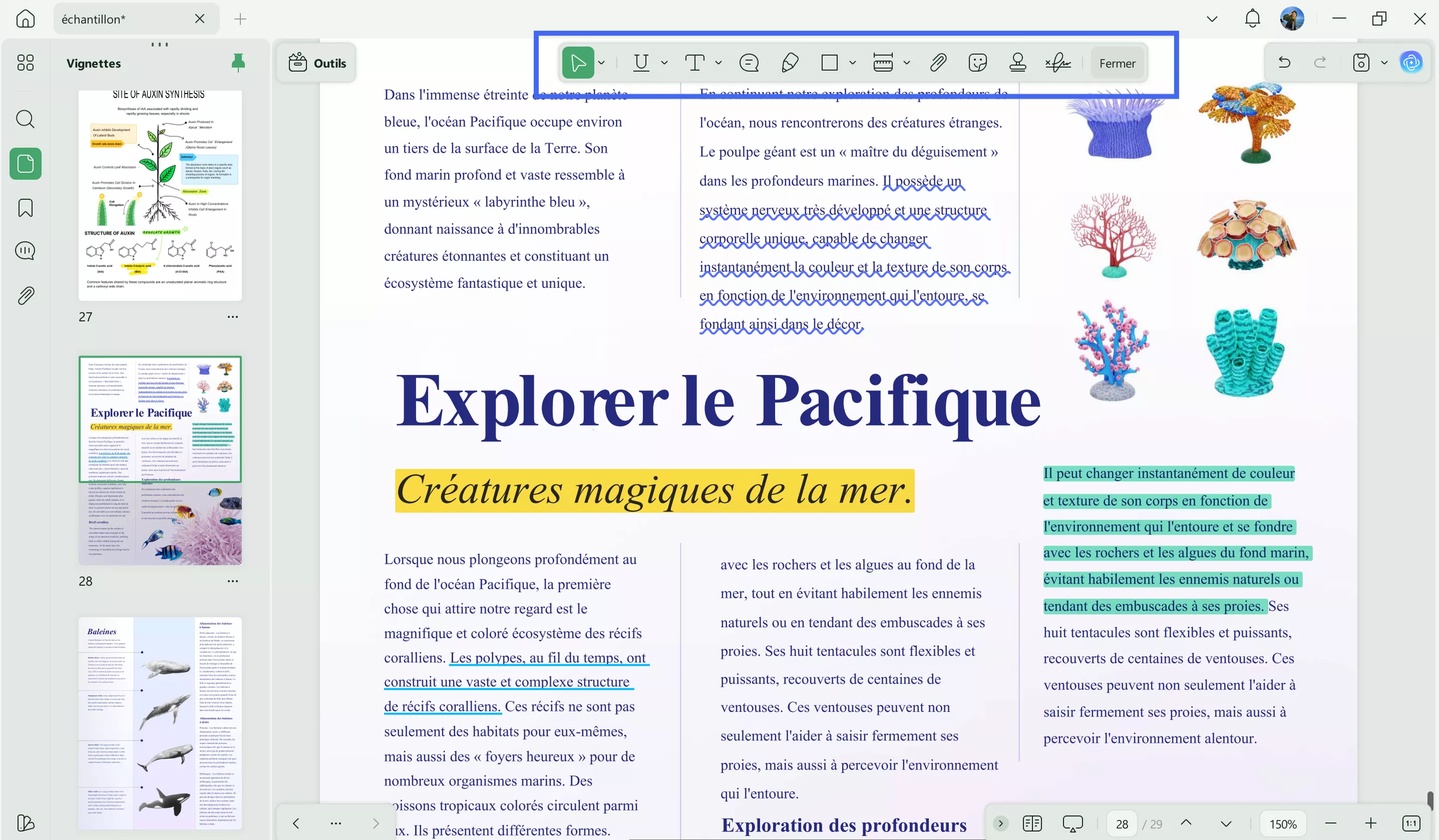
En résumé, UPDF constitue une solution tout-en-un pour gérer toutes les opérations liées à la rédaction de PDF. Téléchargez UPDF dès maintenant et supprimez la rédaction de vos documents en un instant.
Windows • macOS • iOS • Android 100% sécurisé
Suivez les étapes ci-dessous pour apprendre à supprimer une rédaction dans un PDF avec UPDF :
Étape 1. Lancez UPDF. Depuis le tableau de bord principal, cliquez sur « Ouvrir un fichier » et sélectionnez le PDF.
Étape 2. Cliquez sur l’icône « Rédiger » dans l’onglet « Outils » de la barre latérale gauche pour entrer en mode rédaction.
Étape 3. Faites un clic droit sur le texte ou l’image masqué(e), puis cliquez sur l’icône « Supprimer » dans la fenêtre contextuelle pour retirer la rédaction.
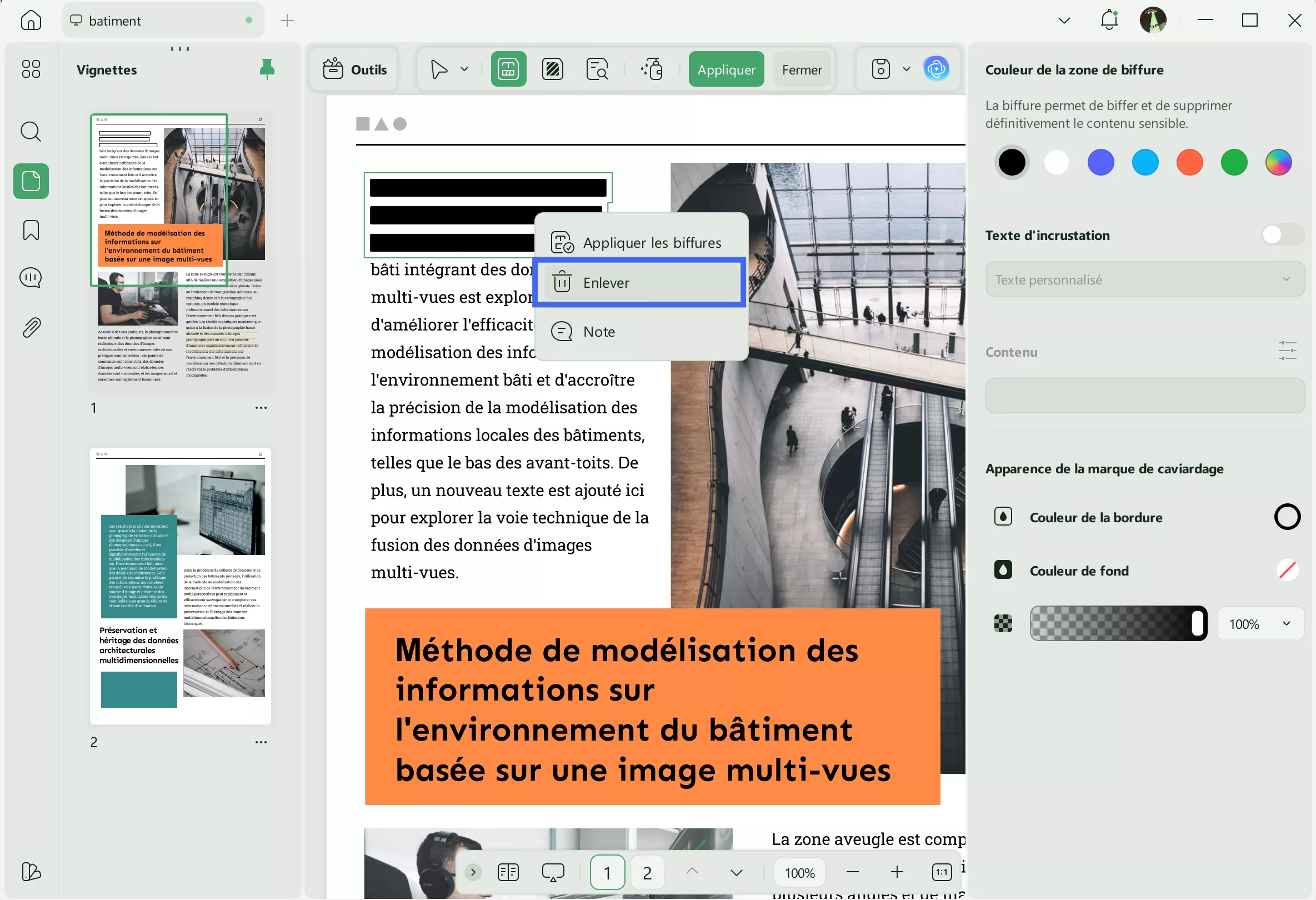
Et voilà ! Avec cette méthode, UPDF vous permet de lever les rédactions de vos PDF de manière fluide et sans complications. Essayez UPDF dès maintenant et retrouvez la version intégrale de votre document.
Windows • macOS • iOS • Android 100% sécurisé
Regardez la vidéo ci-dessous pour découvrir comment supprimer une rédaction dans un PDF avec UPDF :
Partie 3. Trois autres méthodes pour supprimer la rédaction d’un PDF
En plus d’UPDF, il existe d’autres façons de retirer une rédaction dans un PDF. Nous avons réuni ci-dessous trois méthodes que vous pouvez essayer :
1. Utiliser Adobe Acrobat
Adobe Acrobat est un lecteur et éditeur de PDF bien connu. Il permet également aux utilisateurs de biffer et d'annuler la biffure des PDF. Donc, si vous avez le PDF original biffé, suivez les étapes ci-dessous pour apprendre comment supprimer les biffures du PDF avec Adobe Acrobat :
- Lancez Acrobat Pro et ouvrez le fichier PDF.
- Cliquez sur l'onglet " Éditer " en haut de la page et sélectionnez " Biffer le texte et les images ".
- Sélectionnez le texte/l'image biffé(e) et supprimez la biffure.
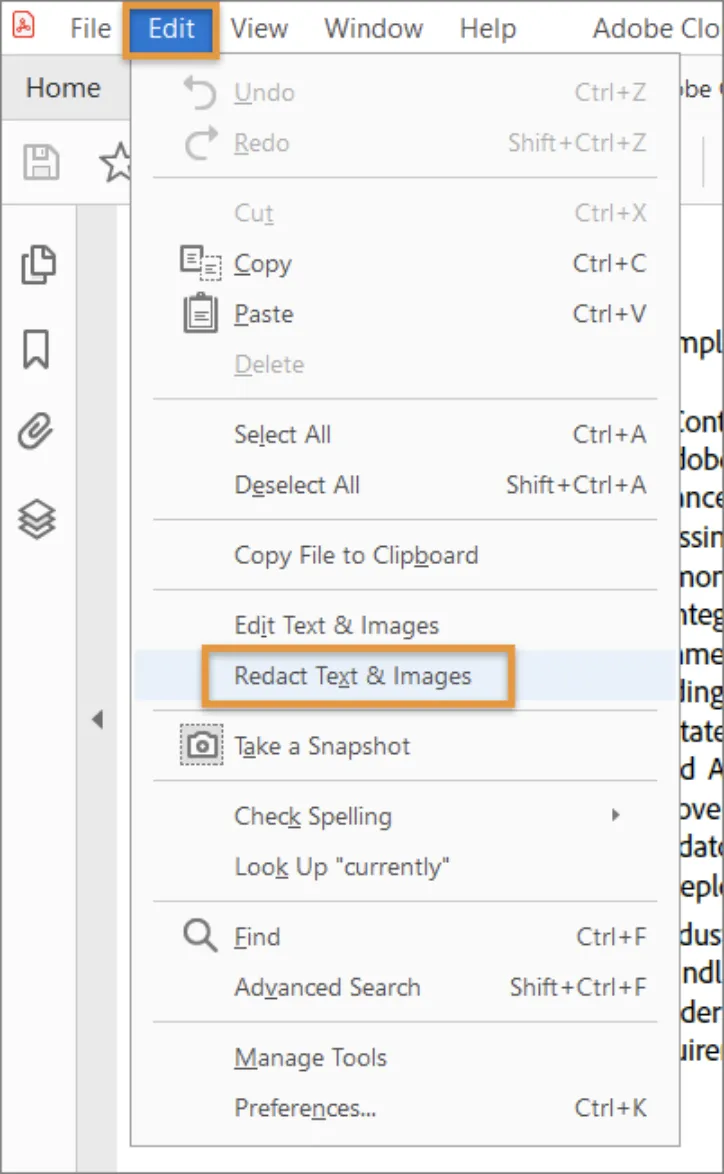
Inconvénients :
- Interface moins conviviale: Difficile à utiliser pour les novices.
- Accès au fichier original nécessaire : Impossible de supprimer sans le fichier source.
- Coût élevé.
2. Utiliser SwifDoo PDF
SwifDoo PDF est un programme d'ordinateur léger qui permet de visualiser et de modifier des PDF. Il vous permet également de supprimer le texte/images dans le PDF en quelques clics.
Suivez les étapes ci-dessous pour apprendre comment supprimer les biffures d'un PDF avec SwifDoo PDF :
- Téléchargez et lancez SwifDoo PDF et ouvrez le PDF.
- Cliquez sur l'onglet " Éditer " dans la barre de menu supérieure et choisissez " Biffer les pistes ".
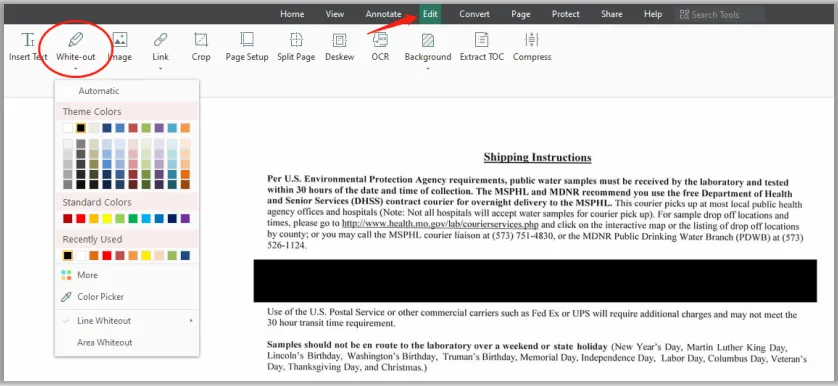
- Cliquez avec le bouton droit de la souris sur le texte/l'image biffé(e) et cliquez sur " Supprimer les biffures ".
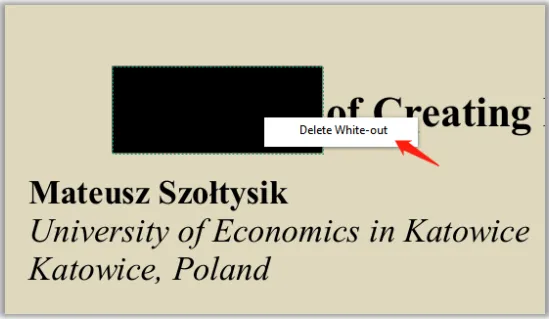
Inconvénients :
- Fonctionnalités limitées : Moins d'options avancées comparé à d'autres éditeurs PDF.
- Interface utilisateur : Peut ne pas être intuitive pour tous les utilisateurs.
- Vitesse de traitement : Peut être lent avec des fichiers PDF volumineux.
3. Utiliser AvePDF
Il s'agit d'un outil de PDF basé sur le Web qui vous permet de supprimer la rédaction des PDF en ligne.
Suivez les étapes ci-dessous pour apprendre à supprimer la biffure d'un PDF avec AvePDF :
- Allez sur le site web AvePDF et cliquez sur Protéger > Biffer PDF.
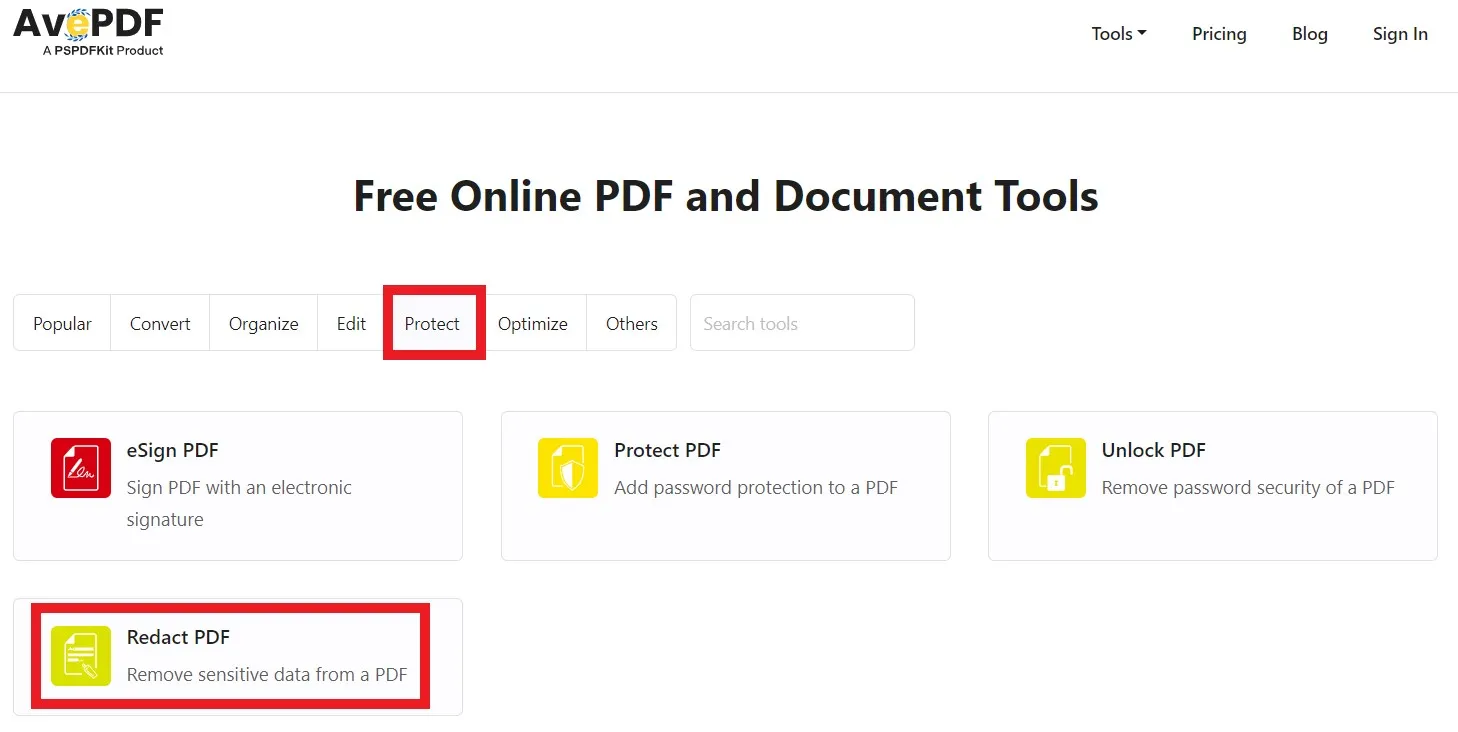
- Ouvrez le PDF à partir d'ordinateur, de Google Drive, de Dropbox ou d'un lien web.
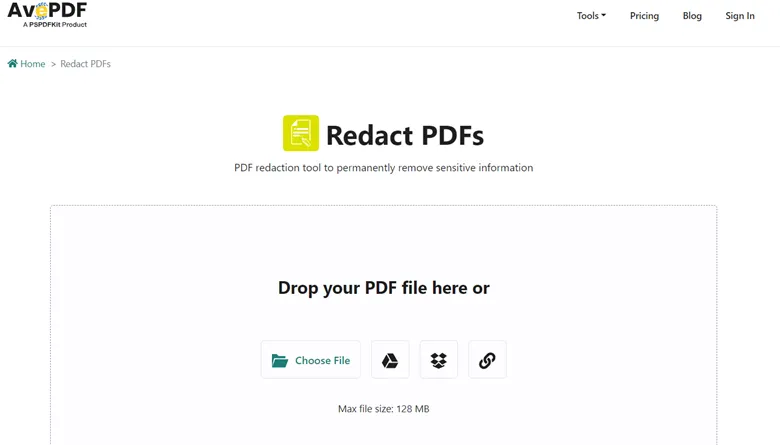
- Sélectionnez le caviardage que vous souhaitez supprimer et cliquez sur l'icône " supprimer " située en dessous.
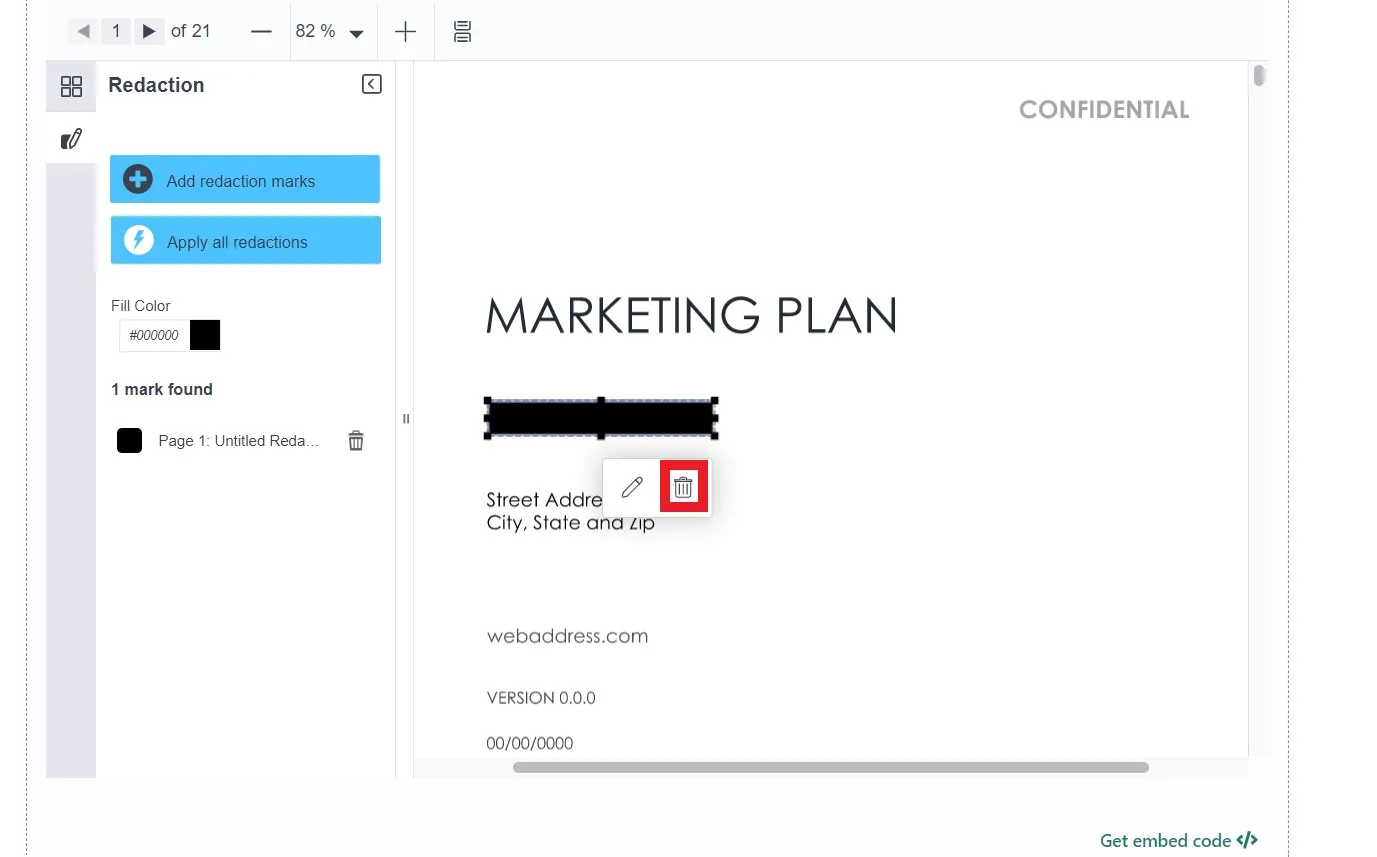
Inconvénients :
- Fonctionnalités limitées : Moins d’outils avancés comparés à des solutions plus complètes.
- Dépendance à Internet : Nécessite une connexion Internet pour fonctionner, ce qui peut être gênant.
- Limitations de taille de fichier : Des restrictions sur la taille des fichiers pour les utilisateurs gratuits.
Parmi les quatre outils de suppression de biffures de PDF mentionnés, il est clair qu'UPDF propose l'expérience la plus efficace et transparente. Il facilite le biffage et le dé-biffage, surpassant Adobe Acrobat en praticité, tout en offrant une fiabilité supérieure à SwifDoo et AvePDF. Téléchargez donc UPDF pour supprimer vos biffures sans effort.
Windows • macOS • iOS • Android 100% sécurisé
FAQ sur les biffures de PDF
1. Les biffures de documents PDF sont-elles permanentes ?
La plupart des biffures de documents PDF sont permanentes. Elles sont destinées à supprimer des textes/images sensibles et ont donc généralement un impact permanent. Toutefois, si la biffure du PDF est basée sur l'annotation d'une boîte/barre noire ou si vous avez accès au fichier original, il est possible que vous puissiez le biffer à l'aide de l'outil de suppression de la biffure du PDF.
2. Comment puis-je noircir du texte dans un PDF sans le biffer ?
Vous pouvez noircir du texte dans un PDF sans le biffer en le recouvrant d'un rectangle noir. Pour ce faire, ouvrez le PDF dans un outil d'édition de PDF, sélectionnez le rectangle et placez-le sur le texte. Remplissez ensuite le rectangle avec de la couleur noire.
3. Est-il légal de biffer un document ?
Oui, il est légal de biffer un document. La biffure étant destinée à protéger les informations sensibles, elle peut être utilisée dans les formulaires et les documents pour masquer des informations avant de les publier ou de les partager avec d'autres personnes. En outre, elle est également utilisée pour biffer certaines zones du document afin que l'autre personne puisse se concentrer uniquement sur le contenu pertinent.
Conclusion
Lorsque vous biffez un fichier PDF, il peut arriver que vous souhaitiez revenir sur les modifications apportées. Par conséquent, il n'est pas rare de chercher à savoir comment supprimer les biffures d'un fichier PDF. Si vous avez accès au fichier d'origine, vous pouvez utiliser les méthodes de suppression de la biffure des PDF décrites ci-dessus pour biffer le texte et les images. Parmi toutes les options, UPDF s'impose comme le meilleur choix en raison de ses puissantes fonctionnalités, de son interface basée sur les clics et de son processus de suppression des biffures fluide. Pour conclure, nous vous recommandons de télécharger UPDF et de supprimer les biffures d'un PDF sans effort. De plus, ne manquez pas l'occasion de profiter des réductions et découvrez le rapport qualité-prix exceptionnel d'UPDF !
Windows • macOS • iOS • Android 100% sécurisé
 UPDF
UPDF
 UPDF pour Windows
UPDF pour Windows UPDF pour Mac
UPDF pour Mac UPDF pour iPhone/iPad
UPDF pour iPhone/iPad updf android
updf android UPDF AI en ligne
UPDF AI en ligne UPDF Sign
UPDF Sign Modifier le PDF
Modifier le PDF Annoter le PDF
Annoter le PDF Créer un PDF
Créer un PDF Formulaire PDF
Formulaire PDF Modifier les liens
Modifier les liens Convertir le PDF
Convertir le PDF OCR
OCR PDF en Word
PDF en Word PDF en Image
PDF en Image PDF en Excel
PDF en Excel Organiser les pages PDF
Organiser les pages PDF Fusionner les PDF
Fusionner les PDF Diviser le PDF
Diviser le PDF Rogner le PDF
Rogner le PDF Pivoter le PDF
Pivoter le PDF Protéger le PDF
Protéger le PDF Signer le PDF
Signer le PDF Rédiger le PDF
Rédiger le PDF Biffer le PDF
Biffer le PDF Supprimer la sécurité
Supprimer la sécurité Lire le PDF
Lire le PDF UPDF Cloud
UPDF Cloud Compresser le PDF
Compresser le PDF Imprimer le PDF
Imprimer le PDF Traiter par lots
Traiter par lots À propos de UPDF AI
À propos de UPDF AI Solutions de UPDF AI
Solutions de UPDF AI Mode d'emploi d'IA
Mode d'emploi d'IA FAQ sur UPDF AI
FAQ sur UPDF AI Résumer le PDF
Résumer le PDF Traduire le PDF
Traduire le PDF Analyser le PDF
Analyser le PDF Discuter avec IA
Discuter avec IA Analyser les informations de l'image
Analyser les informations de l'image PDF vers carte mentale
PDF vers carte mentale Expliquer le PDF
Expliquer le PDF Recherche académique
Recherche académique Recherche d'article
Recherche d'article Correcteur IA
Correcteur IA Rédacteur IA
Rédacteur IA Assistant aux devoirs IA
Assistant aux devoirs IA Générateur de quiz IA
Générateur de quiz IA Résolveur de maths IA
Résolveur de maths IA PDF en Word
PDF en Word PDF en Excel
PDF en Excel PDF en PowerPoint
PDF en PowerPoint Mode d'emploi
Mode d'emploi Astuces UPDF
Astuces UPDF FAQs
FAQs Avis sur UPDF
Avis sur UPDF Centre de téléchargement
Centre de téléchargement Blog
Blog Actualités
Actualités Spécifications techniques
Spécifications techniques Mises à jour
Mises à jour UPDF vs. Adobe Acrobat
UPDF vs. Adobe Acrobat UPDF vs. Foxit
UPDF vs. Foxit UPDF vs. PDF Expert
UPDF vs. PDF Expert




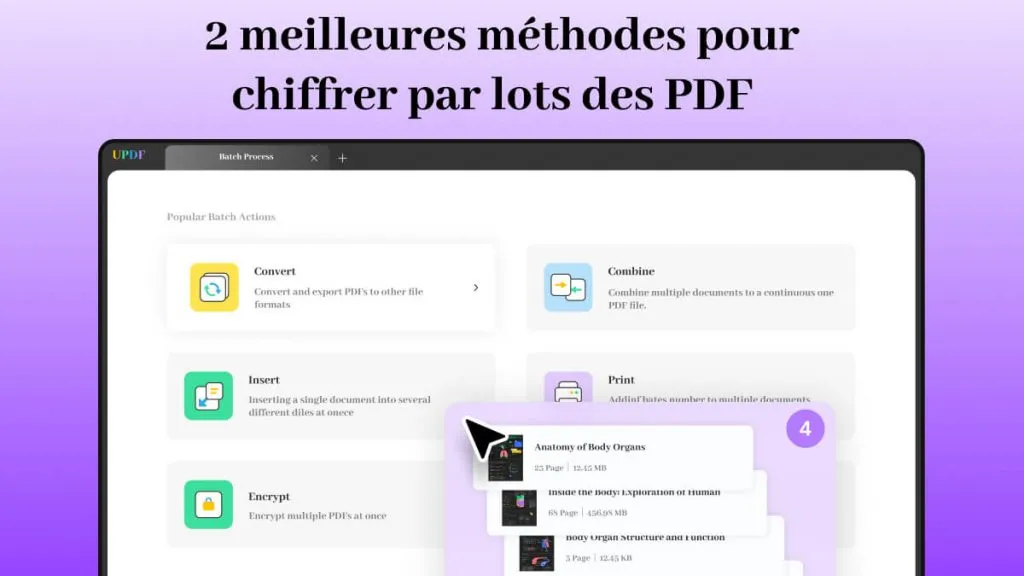



 Freddy Leroy
Freddy Leroy 